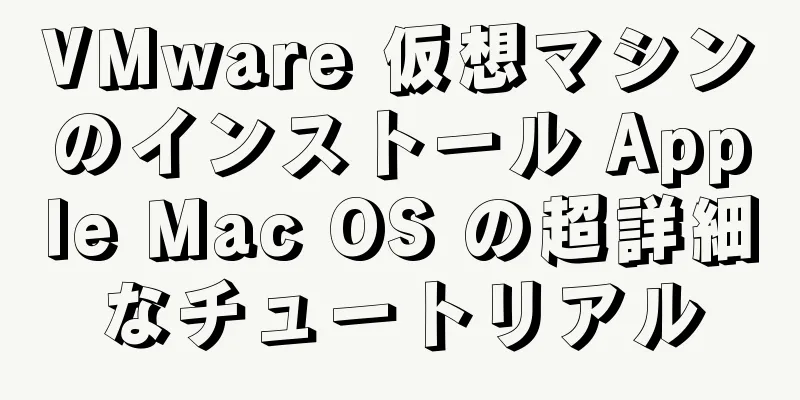スライドボタン効果を実現するネイティブJS

|
Jsで作ったスライドボタンの具体的なコードは参考までに。具体的な内容は以下のとおりです まずエフェクト画像を貼り付けます
ソースコードをもう一度貼り付けます
<!DOCTYPE html>
<html lang="ja">
<ヘッド>
<メタ文字セット="UTF-8">
<meta http-equiv="X-UA-compatible" content="IE=edge">
<meta name="viewport" content="width=デバイス幅、初期スケール=1.0">
<title>ドキュメント</title>
</head>
<本文>
<div スタイル="位置: 相対;幅: 100vw;高さ: 100vh">
<div id="コンテナ">
<svg スタイル="幅:継承;高さ:継承">
<circle id="c" cx="25" cy="25" r="23" style="fill:white;stroke:gray;stroke-width:2;"
onmousedown="ダウン(イベント)"
onmouseup="up(イベント)"
onmouseleave="up(イベント)"
/>
</svg>
</div>
</div>
<!-- <スクリプト>
setTimeout(関数() {
c = document.querySelector('circle');
コンソールログ(c.parentNode.parentNode.style)
},500)
</script> -->
<スタイル>
体{
マージン:0;
背景色:紺碧;
}
#容器{
位置:絶対;
左: 50%; 上: 50%;
変換: translateX(-50%) translateY(-50%);
幅: 200ピクセル;
高さ: 50px;
背景色: 黒;
境界線の半径: 50px;
}
</スタイル>
<スクリプト>
円を document.getElementById('c') とします。
クリック = false、
x=0、y=0;
円.addEventListener("mousemove",関数(e){
x = e.offsetX;
if(クリック){
円.setAttribute("cx",x)
}
})
関数t(e){
円に属性を設定します("cx",e.offsetX);
}
関数ダウン(e){
クリック = true;
}
関数 up(){
if(クリック){
フラグを立てます。
x <= 100の場合
新しいPromise(function(resolve,reject){
フラグ = setInterval(関数(){
x = 2;
円に属性を設定します。
x <= 25の場合{
円.setAttribute("cx",25)
円.setAttribute("style","塗りつぶし:白; ストローク:グレー; ストローク幅:2;")
解決("OK")
}
})
}).then(res => {
clearInterval(フラグ)
})
それ以外
新しいPromise(function(resolve,reject){
フラグ = setInterval(関数(){
x + = 2;
円に属性を設定します("cx",x);
x >= 175の場合{
円に属性を設定します("cx",175);
円.setAttribute("style","塗りつぶし:黒; ストローク:グレー; ストローク幅:2;")
解決("OK")
}
})
}).then(res => {
clearInterval(フラグ)
})
}
クリック = false;
}
</スクリプト>
</本文>
</html>知識ポイント、制作アイデア、手順 1. 基本レイアウト(親と子、左:50%、上:50%、変換:translateX(-50%) 2. svg の円 (cx) が動きを制御し、円の cx は setAtrrivute によって制御されます。 3. **Promise.then()** は完了後に clearInterval を保証するために使用されます 4.circle は、mousemove、mouseup、mousedownイベントをリッスンします。 mousedown イベントがトリガーされると、clicked が true に設定され、move イベントがリセットされます。 5. mouseupとmouseleave はclicked を false に設定し、移動イベントのリセット (停止) をトリガーできなくなります。 6. 停止状態の場合、原点が左側にあるか右側にあるかを判断します。アニメーション: 左半分にある場合は、setInterval を使用して、フレームごとに 10 ミリ秒ごとに 1.5 ピクセルずつ移動し、開始点または終了点に到達したら停止します。 7. 次にスタイルを切り替えます。 すべてのコードは私が作成したオリジナルですので、ご自由にコピーしてください。コードは整理されておらず、無効な変数が含まれている可能性があります。これらは私のアイデアを表しているだけです。 以上がこの記事の全内容です。皆様の勉強のお役に立てれば幸いです。また、123WORDPRESS.COM を応援していただければ幸いです。 以下もご興味があるかもしれません:
|
<<: フレックスレイアウトにおけるflex-growとflex-shrinkの計算方法の詳しい説明
>>: サイトマップをウェブページの下部に配置するメリットと例
推薦する
Vueは透かし効果を簡単に実現します
序文: Vueプロジェクトで透かし効果を使用するには、コンテナを指定できます効果画像: 1. コンテ...
Dockerコンテナ同士を接続する3つの方法の詳しい説明
Docker コンテナ間の相互接続と通信には 3 つの方法があります。 Docker 内部ネットワー...
組み込みオブジェクトに関するJavascriptの基礎
目次1. 組み込みオブジェクトの紹介1.1 数学オブジェクト1.2 数学における方法1.3 日付オブ...
Mysql トランザクションで Update を実行するとテーブルがロックされますか?
2つのケース: 1. 索引あり 2. 索引なし前提条件:方法: コマンドラインを使用してシミュレー...
Linux の一般的な Java プログラム起動スクリプトのコード例
シェルを起動する頻度は非常に低いですが。 。 。しかし、書くたびに、多くの jar ファイル パスを...
あまり一般的ではないが便利な CSS 属性操作の完全ガイド
1. カスタムテキスト選択 ::選択{ 背景: 赤; 色: 黒; } 2. ビデオコントロールからダ...
MySQL テーブル全体の暗号化ソリューション keyring_file の詳細な説明
例示するMySql Community Edition は、5.7.11 以降、テーブルベースのデー...
HTML での非同期ファイルアップロードの例
コードをコピーコードは次のとおりです。 <form action="/hehe&qu...
CentOS8 で Docker を使用してオープンソース プロジェクト Tcloud をデプロイするチュートリアル
1. Dockerをインストールする1. 仮想マシンに Centos7 をインストールしました。Li...
Vueのハッシュジャンプ原理の詳細な説明
目次ハッシュと履歴の違いハッシュ履歴getCurrentLocation の実装setupListe...
MySQLトリガーの簡単な使用例
この記事では、例を使用して MySQL トリガーの簡単な使用方法を説明します。ご参考までに、詳細は以...
CSS で QR コードスキャンボックスを実装するためのサンプルコード
カメラを開くと通常はスキャンボックスが表示されますが、静的なQRコードではフォーカスを合わせたりスキ...
jsの継承の6つの方法を詳しく解説
プロトタイプチェーン継承プロトタイプ継承は、ECMAScript における主な継承方法です。基本的な...
Vueは買い物数量を変更できるショッピングカートを実装します
この記事では、Vueを使用してショッピングカートの数量を変更する方法を紹介します。具体的な内容は次の...
aタグのhref属性とonclickイベントの比較
まず、href 属性と onclick イベントの実行順序について説明します。マウスが a タグをク...